'>

Ако сте играч Оверватцх-а, могуће је да се Оверватцх није успео повезати са сервером. Можете добити поруку о грешци која гласи „ ПОВЕЗИВАЊЕ ИГРЕ СА СЕРВЕРОМ НИЈЕ УСПЕЛО ... ”Усред игре иако ваш рачунар није повезан са Интернетом.
Ако сте заглавили у овој досадној грешци, ево неколико метода које могу решити ваш проблем. Можете их испробати један по један и видети да ли је неко од њих користан.
1) Ресетовање Винсоцк података
2) Ослободите и обновите ИП и исперите ДНС
5) Затворите позадинске апликације
6) Испробајте нови администраторски налог
1) Ресетовање Винсоцк података
Винсоцк координира Виндовс програме и мрежне везе, а ресетовање је корисно за решавање неких проблема са мрежном везом.
до) Отвори оквир за претрагу на траци задатака или у менију Старт. Укуцајте и претражите цмд . Десни клик на Командна линија (или цмд ) у резултату и изаберите Покрени као администратор .
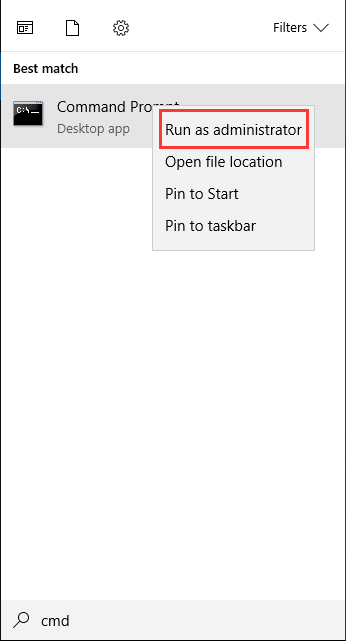
б) У командну линију откуцајте нетсх винсоцк ресетовање и погодио Ентер .
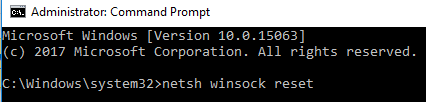
ц) Поново покренути рачунар да бисте довршили ресетовање.

д) Проверите и видите да ли је проблем решен.
2) Ослободите и обновите ИП и исперите ДНС
Ослобађање и обнављање ИП-а и испирање ДНС-а (систем имена домена) може да ажурира информације о вашој мрежи и корисно је за решавање проблема са везом са сервером за игре.
а) Покрените Цомманд Промпт као Администратор као корак до у методу 1 емисије.
б) Тип ипцонфиг / релеасе у командној линији и погоди Ентер , И сачекајте да систем одговори.

ц) Тип ипцонфиг / обнови и погодио Ентер , И сачекајте да систем одговори.

д) Тип ипцонфиг / флусхднс и погодио Ентер , И сачекајте да систем одговори.

је) Затворите командну линију и покушајте да повежете свој Оверватцх са сервером.
3) Онемогућите проксије
Коришћење проксија такође може да изазове проблем са везом. Следите кораке у наставку да бисте онемогућили проксије које користите.
до) Притисните Вин + Р. кључеви. Тип ' инетцпл.цпл “И ударио Ентер .
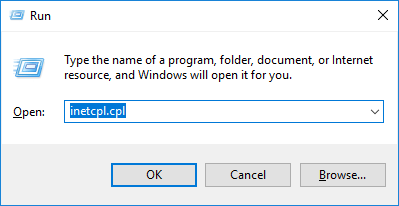
б) У Интернет Пропертиес изаберите Везе таб. Изаберите Никад не бирај везу ако га видите (негде испод „Изаберите поставке ако вам је потребно ...“). Затим кликните на ЛАН поставке .
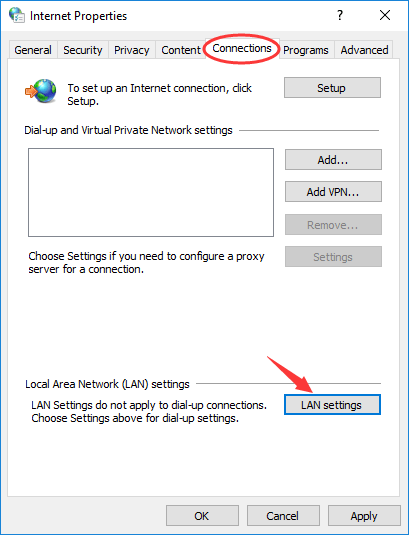
ц) Опозовите избор Користите проки сервер за своју ЛАН мрежу . Ако већ није означено, изаберите Аутоматски откриј поставке .
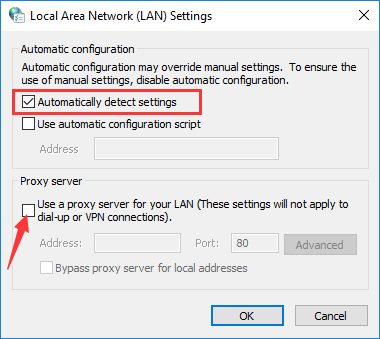
д) Кликните на ок скроз напоље. Сада покушајте да ли можете да се повежете са сервером за игре.
је) Ако користите ВПН или независни прокси, морате и њега да онемогућите. Након што га онемогућите, поново покрените рачунар и покушајте да покренете игру.
* Ако никада нисте користили прокси, али су поставке проксија омогућене, ваш рачунар је можда заражен вирус или злонамерних програма . Онемогућите ове поставке и покрените антивирусни софтвер за скенирање рачунара.
4) Проверите датотеку хостова
Измењена датотека хостова може да изазове мрежне проблеме. Можете покушати да уклоните штетне модификације или да вратите целу датотеку на подразумеване вредности.
до) Иди на ц: Виндовс Систем32 дриверс итд . Пронађите датотеку домаћини и отвори га са Нотепад .
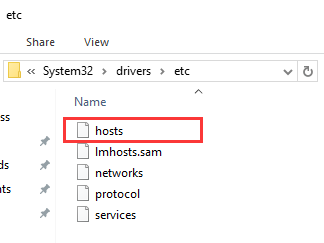
б) Р. емове ове редове ако их нађете.
- 127.0.0.1 еу.ацтуал.баттле.нет
- 127.0.0.1 ус.ацтуал.баттле.нет
- 127.0.0.1 на ГБ.нидус.баттле.нет
ц) Или датотеку можете вратити на подразумеване вредности заменом све његов садржај са доњим редовима.
# Ауторска права (ц) 1993-2009 Мицрософт Цорп.
#
# Ово је пример ХОСТС датотеке коју користи Мицрософт ТЦП / ИП за Виндовс.
#
# Ова датотека садржи мапирање ИП адреса на имена хостова. Свака
# унос треба чувати на појединачном реду. ИП адреса треба
# ставите у прву колону, а затим одговарајуће име хоста.
# ИП адреса и име хоста треба да буду одвојени бар једним
# размак.
#
# Поред тога, коментари (попут ових) могу се уметнути на појединца
# линија или иза назива машине означеног симболом „#“.
#
# На пример:
#
# 102.54.94.97 рхино.ацме.цом # изворни сервер
# 38.25.63.10 к.ацме.цом # к хост клијента
# резолуција имена локалног хоста обрађује се у самом ДНС-у.
# 127.0.0.1 лоцалхост
# :: 1 лоцалхост
д) Сачувајте и затворите датотеку и проверите да ли проблем са везом и даље постоји.
5) Затворите позадинске апликације
Неке независне апликације могу ометати везу са игром, па бисте их требали тестирати једну по једну како бисте били сигурни да је проблем у некој од њих.
до) Притисните Вин + Р. . Тип мсцонфиг и погодио Ентер .
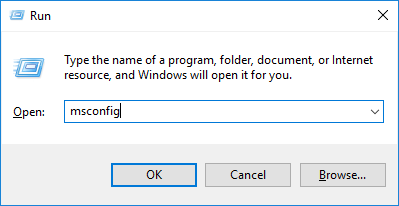
б) на Генерал картицу у Конфигурација система, изаберите Селективно покретање и опозовите избор Учитајте ставке за покретање .
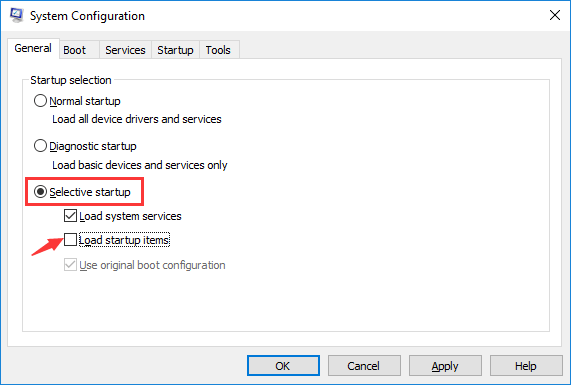
ц) Изаберите Услуге таб, чек Сакриј све Мицрософт услуге и кликните на Онемогући све . (Морате сакрити све Мицрософт услуге први или ћете онемогућити оне кључне услуге које су неопходне за ваш систем.)
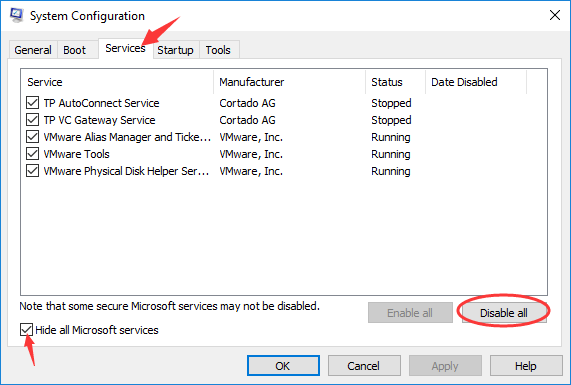
је) Поново покрените рачунар и покрените Оверватцх да бисте проверили да ли се можете повезати са сервером. Ако се проблем понови, пређите на следећи корак, у супротном омогућите једна услуга у конфигурацији система истовремено, поново покрените рачунар и покрените игру да бисте утврдили која услуга узрокује проблем.
ф) Притисните Цтрл + Схифт + Есц за отварање Таск Манагер , изаберите Покренути картицу, кликните десним тастером миша на сваку ставку и изаберите Онемогући .
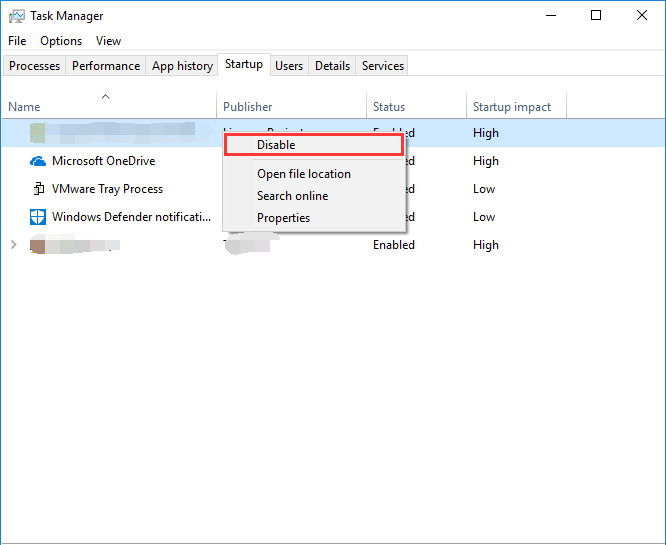
г) Поново покрените рачунар и покрените Оверватцх. Ако проблем и даље постоји, мало је вероватно да ће то имати везе са системским услугама или ставкама за покретање. Ако не, омогућите свака ставка за покретање и поново покрените рачунар да бисте сазнали која је ставка проблематична.
* Након што завршите са решавањем проблема, то требате вратити се горње промене на подразумеване како би се осигурало да систем нормално ради.
6) Испробајте нови администраторски налог
Коришћење новог администраторског налога може бити неопходно за решавање неких проблема. Можете да испробате када све горе наведене методе не функционишу.
до) Притисните Вин + Р. . Тип ' контрола “И ударио ок .
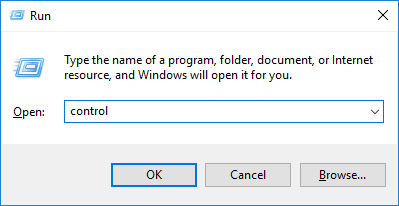
б) На контролној табли пронађите и отворите Кориснички налози .
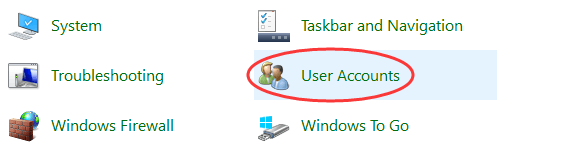
ц) Кликните на Управљање корисничким налозима .
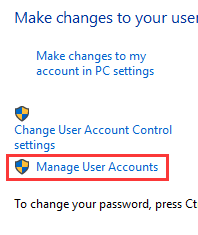
д) На искачућем прозору кликните на Додати .
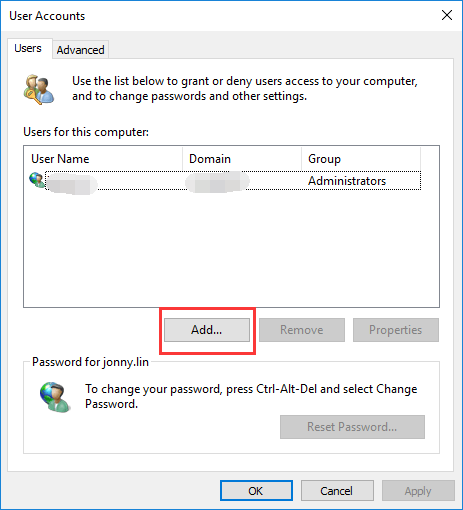
је) Укуцајте корисничко име и домен који желите да доделите новом налогу и одобрите га Администратор .
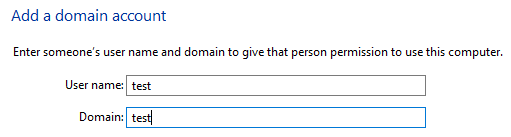
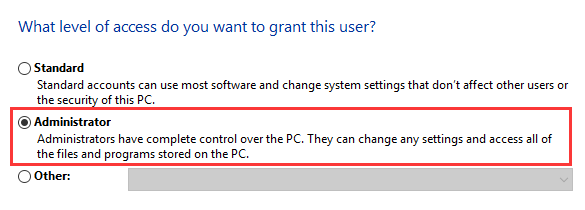
ф) Након што завршите са креирањем новог налога, поново покрените рачунар, пријавите се на нови налог и испробајте своју игру.
7) Покрените дијагнозе
Понекад је потребно покренути путању и трасу за дијагнозу проблема са везом у програму Оверватцх.
а) Покрените Цомманд Промпт као Администратор као корак а у методу 1 емисије.
б) Ако желите да покренете путања , тип путања КСКСКС.КСКСКС.КСКСКС.КСКСКС> ц: патхпинг.ткт . (Замените те Кс-ове наведеном адресом доле .)

Ако желите да покренете трацероуте , тип трацерт КСКСКС.КСКСКС.КСКСКС.КСКСКС> ц: трацерт.ткт . (Замените те Кс-ове наведеном адресом доле .)

* Замените горе наведена Кс-ова ИП адресом сервера.
| Регион | ИП адреса |
| Америке | 24.105.30.129 (запад САД) 24.105.62.129 (САД, централно) |
| Европа | 185.60.114.159 185.60.112.157 |
| Кореја | 211.234.110.1 |
| Тајван | 203.66.81.98 |
Резултати ће се појавити у Ц. погон.
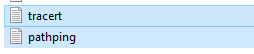
ц) Такође можете да користите Близзард’с Баттле.нет Гледало да бисте тестирали везу са сервером. Отворите веб локацију, изаберите регион и услуга ( Оверватцх ), означите све ставки за тестирање и Хит Покрени тест .
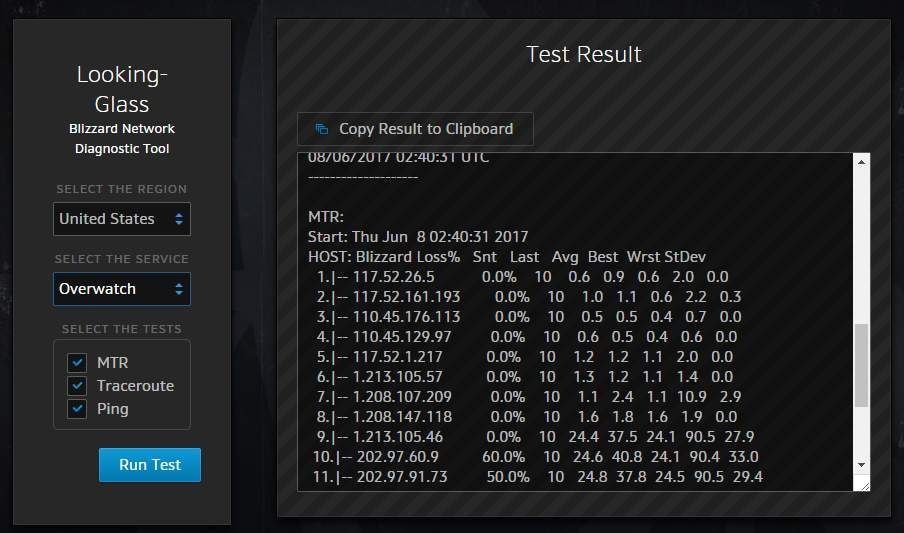
д) Резултате горњих тестова можете заједно са детаљним информацијама о вашем проблему објавити на званични форум Оверватцх-а и погледајте да ли вам неко може помоћи у анализи резултата и решавању вашег проблема.



![[Преузми] АМД Ризен драјвер лако и бесплатно](https://letmeknow.ch/img/other/63/amd-ryzen-pilote-facilement-gratuitement.jpg)
![[Решен] Проблем са повезивањем са Апек Легендс](https://letmeknow.ch/img/knowledge/22/apex-legends-connection-issue.jpg)
![[Исправљено] Овај уређај није присутан (Шифра 24) - Виндовс 10, 8 или 7](https://letmeknow.ch/img/common-errors/54/this-device-is-not-present-windows-10.jpg)
